- Auteur Lauren Nevill [email protected].
- Public 2024-01-18 21:47.
- Laatst gewijzigd 2025-01-23 15:15.
Dit gebeurt soms - als we een bestand openen met een Excel-spreadsheet, zien we plotseling dat de gebruikelijke alfabetische nummering van kolommen erin is vervangen door een numerieke of vice versa. Dit betekent dat de maker van de tabel een andere linkstijl heeft gebruikt dan de stijl die is ingesteld in onze instantie van de tabeleditor. Het is niet moeilijk om het te veranderen.
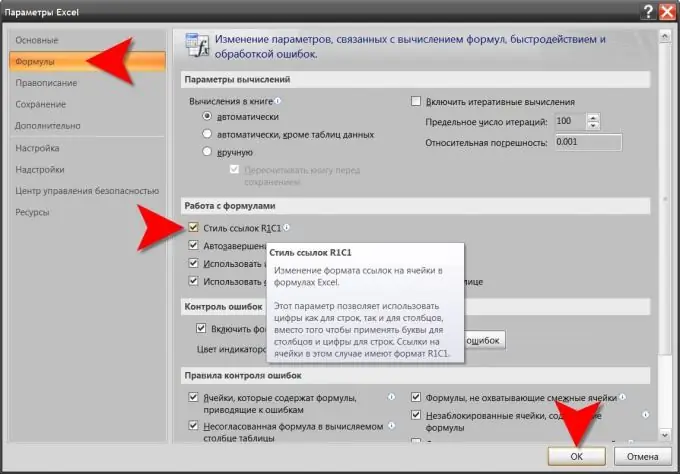
Het is nodig
Excel-spreadsheeteditor
instructies:
Stap 1
Open in een spreadsheet-editor het bestand met de tabel waarvan u de linkstijl wilt wijzigen en klik op de grote ronde knop in de linkerbovenhoek van het editorvenster. Microsoft noemt het "Office-knop".
Stap 2
Klik op de rechthoekige knop met het label "Excel-opties" in de rechterbenedenhoek van het hoofdmenu, naast de knop "Exit Excel". U kunt op de "M"-toets op het toetsenbord drukken in plaats van te klikken. In ieder geval zal hierdoor een venster openen dat toegang geeft tot de instellingen van de spreadsheet-editor.
Stap 3
Klik op het tabblad instellingen voor formuleberekening, prestaties en foutafhandeling. Om dit te doen, selecteert u de regel "Formules" in de lijst in het linkerdeelvenster van het instellingenvenster.
Stap 4
Zoek de sectie "Werken met formules" - deze bevindt zich op dit tabblad onder de sectie "Berekeningsopties". Deze sectie bevat het selectievakje, dat moet worden aangevinkt (of uitgeschakeld) om de stijl van koppelingen te wijzigen die in het momenteel geopende document worden gebruikt. Rechts van het selectievakje staat het opschrift "R1C1 link style". U kunt de waarde van deze instelling wijzigen door erop te klikken met de muiscursor of door op de toetscombinatie alt="Image" met de unit-toets op het toetsenbord te drukken.
Stap 5
Klik op de knop "OK" in de rechterbenedenhoek om de wijziging in de linkstijl door te voeren naar de documentinstellingen.
Stap 6
Sla het document op met het gewijzigde kolomnummeringssysteem. Nadat u de instellingen hebt gewijzigd, heeft de editor automatisch de aanduidingen van de koppelingen gewijzigd die worden gebruikt in de formules van alle cellen in dit document. Als u het document echter niet in dit formulier opslaat, zullen de koppelingen de volgende keer dat u het laadt weer in de oorspronkelijke stijl aanwezig zijn in de formules en kolomkoppen.
Stap 7
Een eerdere versie van de spreadsheeteditor heeft geen Office-knop en om toegang te krijgen tot de juiste instelling voor het wijzigen van de koppelingsstijl in Excel 2003, moet u het gedeelte Opties van het menu gebruiken. Hetzelfde selectievakje met het label "R1C1 Link Style" bevindt zich op het tabblad "Algemeen".






